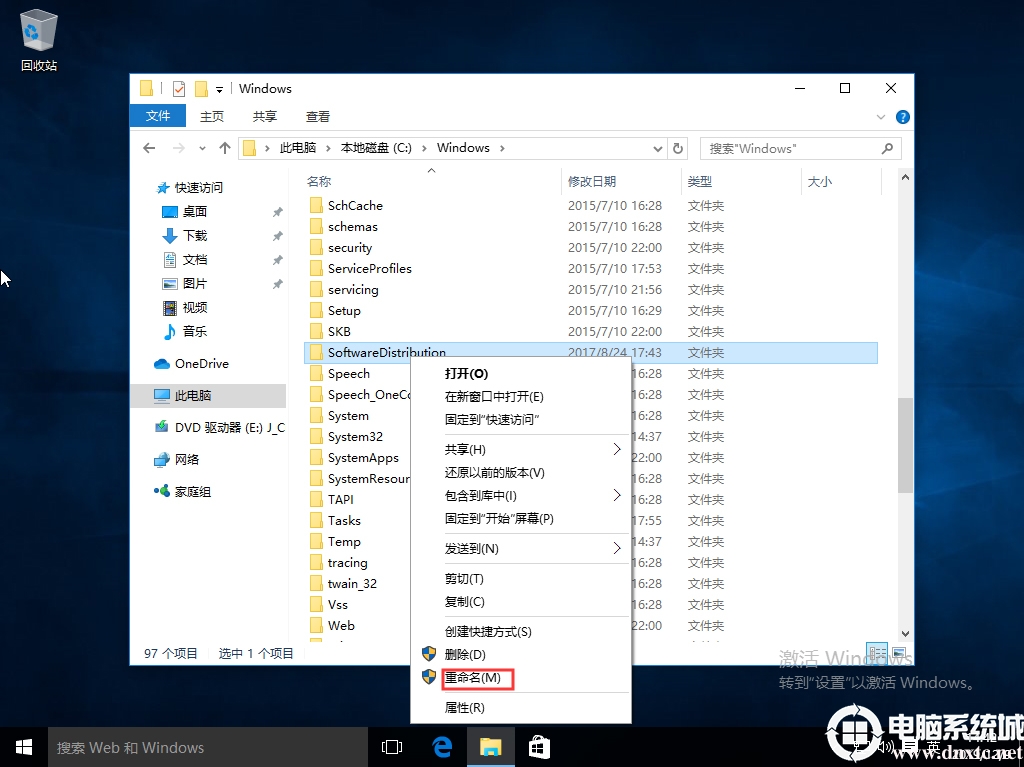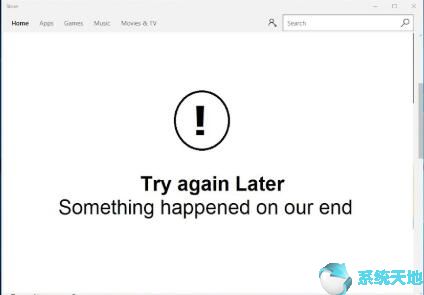
Windows 10商店为你提供了一些常用的应用,比如iTunes和Spotify音乐。从微软商店下载软件已经成为一些用户的习惯。
但是最近很多人抱怨经常遇到Windows 10商店错误,重新尝试。事情发生在我们这边。
至于Windows Store再尝试,你可能会生气,有时候也会发生在你身上。
虽然有时候可以安装之前下载的应用,但是不能安装新的应用,或者对于某些人来说,甚至可以获得新的应用,就好像Windows 10商店里什么都没发生一样。
微软商店其实本身就有问题。
如果你想更好地利用这个工具的便利,你需要解决这个Windows存储中的错误。
如何修复Windows 10商店再试一次?发生了什么事?
无论你的Windows 10发生了什么,错误代码都是0x80248014,并显示稍后再试的消息。我们的结果或Microsoft商店发生了什么问题,我们无法让您登录。
你最好利用以下方法的优势来解决这种再次保存Windows的尝试。
解决方案1:更新Windows应用商店应用
现在你被告知这个问题可能是商店本身造成的,你也可以尝试更新到最新版本,看看你是否也会在新的微软商店应用中遇到我们遇到的情况。结束,
等待可能会对商店的Xbox one有所帮助。
1.只需在搜索框中搜索Windows Store,然后按回车键打开Windows 10商店。

2.在Windows应用商店的右上角,找到并单击下载和更新。
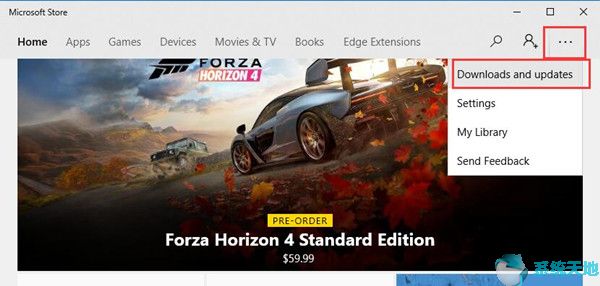
3.然后单击“获取更新”来更新Windows应用商店应用程序。
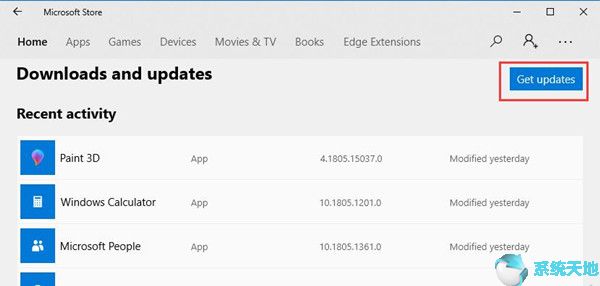
之后,你可以检查我们最终的Windows商店的问题是否仍然在Windows 10上。
解决方案2:运行Microsoft Store应用程序疑难解答来解决Windows 10存储重试错误。
Windows系统中有一个工具可以帮助您解决Windows应用商店中的意外错误,稍后再试。它是一个商店应用故障排除程序,你可以用它来解决Windows 10存储我们的终端错误。
1.导航至开始设置更新和安全。
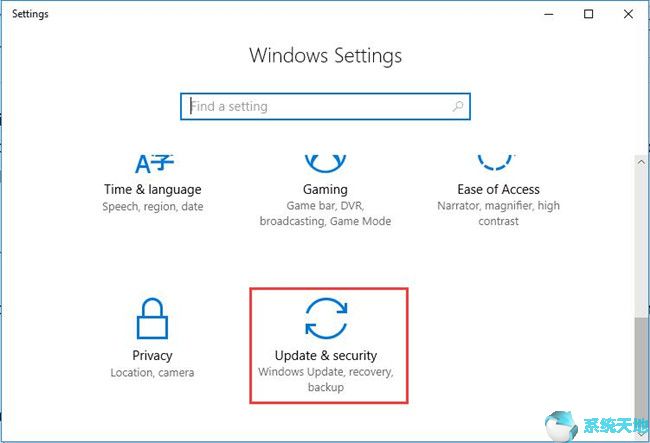
2.然后在“疑难解答”下,找到Windows应用商店应用,然后单击“运行疑难解答”。
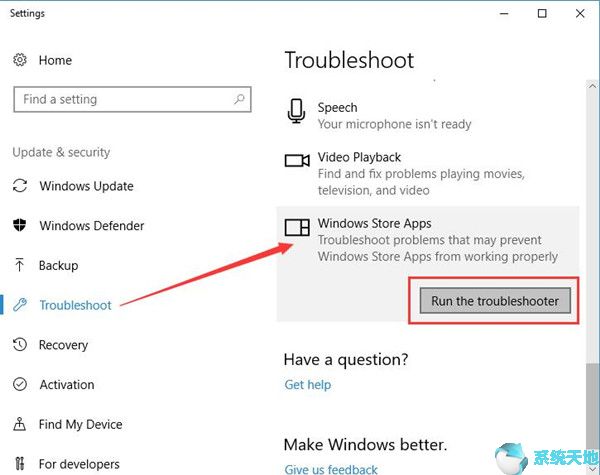
在本节中,Windows应用程序疑难解答将扫描存储的问题。如果可能,它将修复我们最终的Windows应用商店错误。如果没有,你应该用更多的方式继续前进。
解决方案3:重置Windows 10存储缓存
通常情况下,微软商店缓存也应该归因于我们的结果的错误,稍后再试。你可以重置Windows 10商店的缓存,以避免摆脱微软商店。
1.在搜索框中键入wsreset,然后按Enter继续。
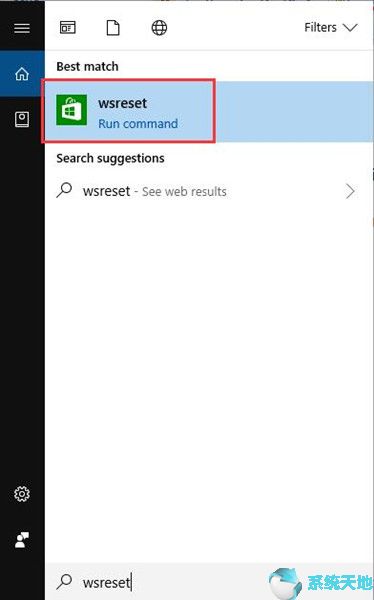
2.存储缓存将被清除,然后您需要重新启动电脑才能生效。
这一次,当你试图在Windows应用商店下载或更新应用程序时,你不会再尝试这样做了。在Windows 10上我们发生了一些事情。也许现在可以顺利加载存储了。
解决方案4:改变Windows 10语言和位置的格式。
这看起来可能很荒谬,但实际上,这可能是你解决在Windows Store上重试错误的好方法。事实证明,这是一个解决商店应用问题的强大功能。你应该一个接一个地尝试下面的步骤。
然后你可以在我们的最终活动中看到你的Windows 10商店是如何修复的。在这方面,你应该检查位置、语言和系统区域设置格式是否与你运行的Windows 10相匹配。
1.打开控制面板。
2.在“控制面板”中的“时钟和区域”下,单击“更改日期、时间或数字格式”。
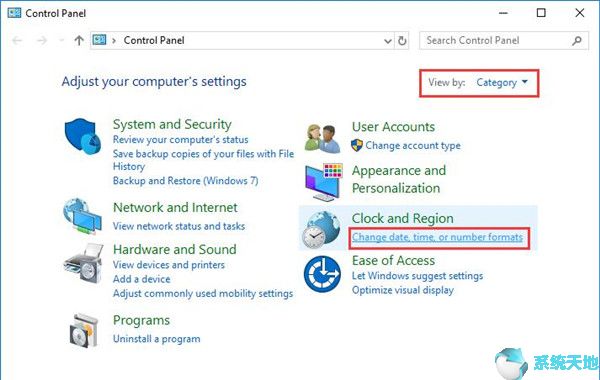
[!--empirenews.page--]
如果你找不到时钟和区域,试着分类查看,然后你就很容易注意到了。
3.然后,在区域窗口中,在格式选项卡下,选择将区域格式设置为“匹配窗口”显示语言。

或者你最好选择英语。
4.然后在Location选项卡下,将主页位置设置为美国。
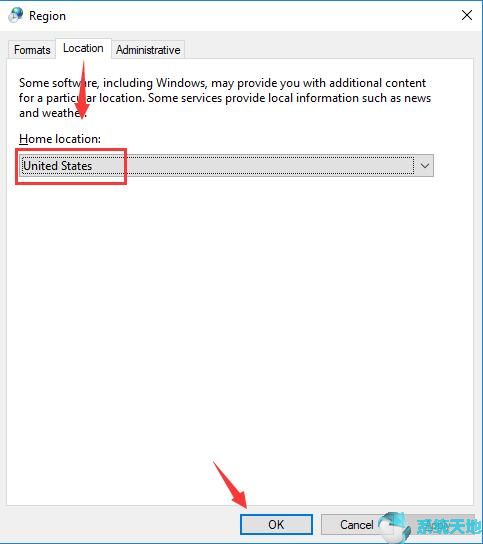
然后单击确定保存更改。
5. Under the tab of Administration, click Change System Regional Settings.
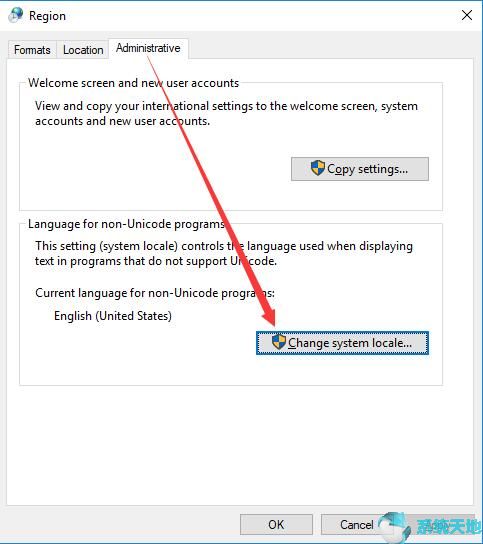
6.然后决定将当前系统区域设置为英语(美国)。然后单击确定。
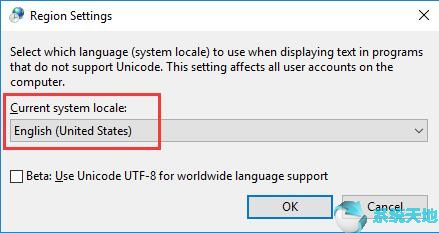
之后,您可以尝试重启电脑以使其生效。一旦Windows 10再次启动,你可以观察到我们的结果发生了什么变化。再试一次,错误就会神奇地消失。
解决方案5:运行SFC检测与Windows 10商店相关的系统文件。
您还可以使用系统文件检查器(SFC)来检查您的PC上是否存在任何可能导致Microsoft商店出现问题的Windows 10问题。它可以检测并纠正计算机上有问题的系统文件。
您可以依靠它来修复此Windows应用商店应用程序错误。
1.在搜索框中输入命令提示符,然后右键单击结果以管理员身份运行。
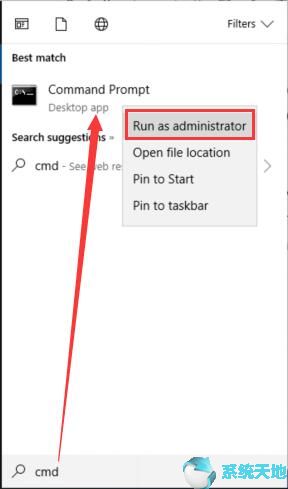
2.在命令提示符下输入SFC/SCANNOW,然后按Enter键执行系统文件检查器。
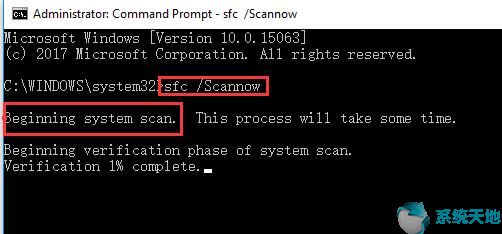
也许在SFC帮你解决了Windows 10上的文件损坏问题后,你就不会再看到你稍后再试出现意外情况的错误信息了。
解决方案6:重新注册微软商店删除存储问题。
你最后的手段是卸载Windows 10上Store应用的所有设置和缓存。就是给你的PC重新注册这个软件。除非这些方法不能缓解你的焦虑,否则不推荐这个措施。
因为它会让你的商店变成没有任何缓存的原始商店。但是如果你决定用这种方法,请跟进。
1.在搜索框中搜索Powershell,然后右键单击Windows PowerShell以管理员身份运行。
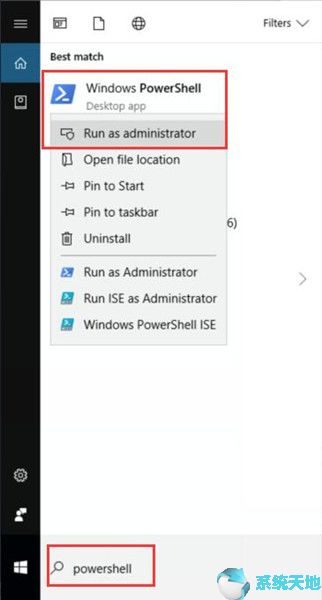
2.然后在Windows PowerShell中,复制并粘贴以下命令,然后按Enter键。
get-appx package-all users | Foreach { Add-appx package-禁用开发模式-Register " $($ _。
InstallLocation)/AppXManifest.xml”}
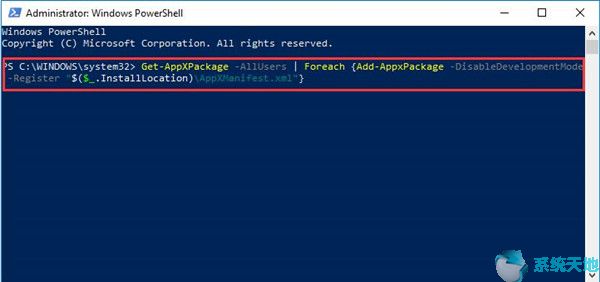
3.重新启动计算机以使其生效。
注册的Windows 10商店可能会远离Windows 8,我们最终会发生一些事情,稍后再试一次。希望它可以帮助您解决Store应用程序的问题。
为了进行总结,Windows Store首先在Windows 8中引入,从那时起,它已被用户广泛使用。但错误再次尝试,我们的Windows 10商店发生的事情是普遍存在的。从这个意义上说,
来这里寻求高效,强大的解决方案。